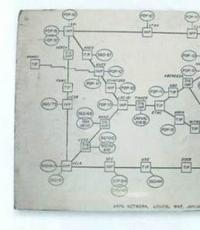Чем открыть файл m3u. Чем открыть файл.M3U? Как избавиться от кракозябр и иероглифов в структуре IPTV M3U плейлиста
M3u - формат файла, использующийся для создания и хранения плейлистов. Впервые он появился в Winamp, медиаплеере от компании Nullsoft, который впервые был выпущен в 1997 году. Впоследствии формат стал поддерживаться и многими другими медиаплеерами.
Особенности формата m3u
M3u-файл представляет собой обыкновенный файл с текстовыми данными в кодировке Latin-1, показывающий пути к одному-единственному или нескольким медиафайлам, которые следует воспроизводить.
Всякий новый путь записывается с новой строчки. При этом пути могут являться как абсолютными (допустим, «C:\Пользователь\Музыка\Композиция.mp3»), так и относительными («Композиция.mp3»). Кроме того, они могут быть записаны в виде обычных URL-адресов.
В некоторых случаях файлы m3u могут содержать комментарии, причём они должны начинаться с символа «#». При запуске файла открывается сразу весь заготовленный список.
Расширение файлов описываемого формата, как правило, точно такое же – m3u. Их можно даже редактировать в текстовых редакторах, например в стандартной программе от Windows Notepad (Блокнот).
При этом результат надо обязательно сохранять в стандартной кодировке Windows-1252 . Файлы в Юникод-модификации формата, где применяется кодировка UTF-8 вместо Latin-1, обладают несколько другим расширением - m3u8 .
Где используется m3u?
Наиболее распространённый вариант использования данного формата - создание плейлистов , ведущих на потоковое мультимедиа-вещание в глобальной сети. К примеру, сейчас большую популярность приобрело IPTV (то есть ТВ по протоколу интернета).
Такое телевидение имеет массу достоинств перед обычным. Одно из них - это возможность добиться отличного качества видео и звука.
Чтобы смотреть IPTV, нужно загрузить в приспособленный для этого медиаплеер файл-плейлист телеканалов в формате m3u либо указать медиаплееру гиперссылку на такой файл в интернете.
Почему не открываются файлы m3u и с помощью каких приложений это можно сделать?
На самом деле формат m3u способны открывать как компьютеры на Windows и Mac, так и мобильные гаджеты. Необходимо, впрочем, заметить, что на мобильных устройствах создавать подобные файлы нельзя (возможно лишь использовать их для прослушивания радиоэфира или просмотра ТВ онлайн).
Сейчас существует множество приложений и медиаплееров, работающих с m3u-файлами. Это не только Winamp, но и, допустим:
- Windows Media Player,
- Media Player Classic,
- Foobar2000,
- Roxio Creator 2012 и т. д.
Если вы пользуетесь MacOS , то для открытия описываемых файлов подойдут приложения Apple iTunes, Songbird, Cog.
А для пользователей Linux актуальны будут такие программы, как XMMS и VLC media player.
Впрочем, не всегда скачивание нужного приложения решает проблему с открытием m3u файлов. Причина того, что он не открывается, может быть и другой:
- устаревшие драйвера;
- исключение расширения m3u из реестра системы Windows;
- несоответственные связи файла m3u в записях реестра;
- недостаточный ресурс ПК;
- повреждение или заражение файла вирусом.
Разумеется, устранение каждой этих причин требует своего отдельного алгоритма действий.
Самой частой причиной проблем с раскрытием файла M3U является просто отсутствие соответствующих приложений, установленных на Вашем компьютере. В таком случае достаточно найти, скачать и установить приложение, обслуживающее файлы в формате M3U - такие программы доступны ниже.
Поисковая система
Введите расширение файла
Помощь
Подсказка
Необходимо учесть, что некоторые закодированные данные из файлов, которые наш компьютер не читает, иногда можно просмотреть в Блокноте. Таким образом мы прочитаем фрагменты текста или числа - Стоит проверить, действует ли этот метод также в случае файлов M3U.
Что сделать, если приложение со списка уже было установлено?
Часто установленное приложение должно автоматически связаться с файлом M3U. Если это не произошло, то файл M3U успешно можно связать вручную с ново установленным приложением. Достаточно нажать правой кнопкой мышки на файл M3U, а затем среди доступных выбрать опцию "Выбрать программу по умолчанию". Затем необходимо выбрать опцию "Просмотреть" и отыскать избранное приложение. Введенные изменения необходимо утвердить с помощью опции "OK".
Программы, открывающие файл M3U
Windows
Mac OS
Linux
Android
Почему я не могу открыть файл M3U?
Проблемы с файлами M3U могут иметь также другую почву. Иногда даже установление на компьютере программного обеспечения, обслуживающего файлы M3U не решит проблему. Причиной невозможности открытия, а также работы с файлом M3U может быть также:
Несоответственные связи файла M3U в записях реестра
- повреждение файла M3U, который мы открываем
- инфицирование файла M3U (вирусы)
- слишком маленький ресурс компьютера
- неактуальные драйверы
- устранение расширения M3U из реестра системы Windows
- незавершенная установка программы, обслуживающей расширение M3U
Устранение этих проблем должно привести к свободному открытию и работе с файлами M3U. В случае, если компьютер по-прежнему имеет проблемы с файлами, необходимо воспользоваться помощью эксперта, который установит точную причину.
Мой компьютер не показывает расширений файлов, что сделать?
В стандартных установках системы Windows пользователь компьютера не видит расширения файлов M3U. Это успешно можно изменить в настройках. Достаточно войти в "Панель управления" и выбрать "Вид и персонализация". Затем необходимо войти в "Опции папок", и открыть "Вид". В закладке "Вид" находится опция "Укрыть расширения известных типов файлов" - необходимо выбрать эту опцию и подтвердить операцию нажатием кнопки "OK". В этот момент расширения всех файлов, в том числе M3U должны появится сортированные по названию файла.
Чем открыть файл m3u?
Формат m3u появился в 1997 году. Что же это за формат m3u чем открывать его? Изначально это был стандартный вид плейлиста, введенный компанией Nullsoft для своего медиа-проигрывателя Winamp. Теперь почти все проигрыватели его поддерживают. Чем-то особенным он не выделялся, его первая версия представляла собой простой список, перечисляющий пути к музыкальным файлам, которые предстоит воспроизвести проигрывателю. Каждый путь к файлу начинается с новой строки. При этом, реализована поддержка, как относительных путей, так и абсолютных (полных). Позже появилась возможность использования URL, чтоб задавать путь к файлу. В качестве кодировки использовалась Windows-1252. Файлы имеют расширение m3u, и если их редактируют вручную (в текстовом редакторе), следует обязательно сохранить их в кодировке ANSI (Windows-1252) для того, чтобы в следующий раз медиа-проигрыватели смогли их корректно открыть. В файле также могут содержаться комментарии, которые начинаются с "#". Затем появился extended m3u, в этом формате задаются теги для файла, длительность, название плейлиста. Следующая эволюция m3u – формат m3u8 - это m3u в Unicode-кодировке. Один из популярных способов применения m3u – это создание плейлистов, которые содержат только одну запись, указывающую путь к потоковому вещанию.
Winamp – это универсальный аудио/видео проигрыватель в среде Microsoft Windows. На сегодня, один из самых популярных и один из самых быстрых. Создатели Джастин Франкель и Том Пеппер начали его разработку в 1997 году. Сейчас он поддерживает различные форматы аудио и видео, в том числе m3u, имеет много скинов, большую медиа-библиотеку, запись на CD.
Формат m3u чем открывать сегодня? Помимо Winamp для этого существует множество программ:
Microsoft Windows Media Player – это стандартный бесплатный проигрыватель ОС Windows. Встроена удобная библиотека, разбитая на подразделы. Достаточно сложный в использовании, имеет множество функций, предназначен для широкого круга пользователей.
JetAudio – мощный проигрыватель от COWON America, можно сказать, целый мультимедийный центр. Может проигрывать файлы, есть 3D-фильтры к аудио, запись CD, наложение различных эффектов на запись, конвертер форматов и множество других функций.
Вот еще другие программы для открытия этого формата:
Apple iTunes
Nullsoft Winamp Media Player
VideoLAN VLC media player
Roxio Creator
RealNetworks RealPlayer
Теперь понятно, как открыть файл m3u и с чем его едят. В заключение: m3u довольно простой, но перспективный формат плейлиста с почти 13-летней историей. Большинство производителей техники отдают ему предпочтение, и почти все музыкальные плееры поддерживают этот формат.
Нажмите на рабочем столе правой кнопкой мышки. Затем выбираете строчку «Создать». В выпавшем меню выбираете «Текстовый документ».
И у Вас на рабочем столе появляется такой вот файл ,который называется Новый текстовый документ.
Меняем формат файла с TXT на M3U
Нажимаете кнопку «Пуск». Заходите в «Панель управления» Компьютера.

Меняете вид отображения меню «Панели управления» на крупные значки. Это можно сделать с помощью меню «Просмотр», которое находиться в правом верхнем углу папки «Панель управления».

Перед вами появляется много значков. Среди них вы находите значок «Параметры папок».

Нажмите на значок «Параметры папок». Перед Вами появляется окно, в котором вверху Вы выбираете вкладку «Вид».

Прокручиваете, ползунок в самый низ и там снимаете галочку с «Скрывать расширения для зарегистрированных типов файлов».

После того как вы сняли галочку со строки «Скрывать расширения для зарегистрированных типов файлов» нажимаете кнопку «Применить» и кнопку «ОК».
После того как вы это сделали, Новый текстовый документ изменил свой внешний вид.
После название идет формат файла. Его можно изменить так же просто, как и переименовать файл. Просто нажимаете на него правой кнопкой мышки, ставите курсор после точки и пишите M3U. Windows выдаст следующее сообщение — «После изменения расширения этот файл может оказаться недоступным. Выполнить изменение?». Нажимаете кнопку «Да».

Перед вами появляется файл формата M3U — .
Наполняем информацией о медиафайлах файл формата M3U
Теперь вам нужно открыть «Новый текстовый документ.m3u». Сделать это можно любым тестовым редактором – стандартным блокнотом Windows или Notepad++ и тому подобными программами. Давайте воспользуемся стандартным блокнотом Windows. Для этого правой кнопкой мышки нажимайте на файл «Новый текстовый документ.m3u». Наводите мишку на строку «Открыть с помощью». Перед вами появляется еще одно подменю. И в нем нажимаете на строку «Блокнот».

И так, Вы открыли файл «Новый текстовый документ.m3u». Перед вами появится пустое окно.

И как же из него сделать IPTV плейлист. Все довольно просто, Вам нужно просто внести в него информацию о медиафайлах, которые Вы будете просматривать с помощью данного плейлиста. Если iptv плейлист создается для просмотра телеканалов, то нам понадобится список таких каналов. Список телеканалов имеет такой вид:
#EXTINF: 0, 1 CLASSIC
#EXTINF: 0, 1 НОВОРОССИЯ
#EXTINF: 0, 24 DOC
#EXTINF: 0, 24 БЕЛАРУСЬ
Где первая строчка означает формат файла, для которого предназначен этот список. Вторая строчка несет в себе информацию о продолжительности и названии телеканала. И третья строчка являет собой ссылку на трансляцию самого канала. Вы берете такой список каналов и копируете его в пустой файл «Новый текстовый документ.m3u». И у Вас получиться файл, который будет нести в себе с информацию о медиафайлах.

Создаем плейлист IPTV из файла формата M3U

Перед Вами окно, в котором вам следует изменить название «Новый текстовый документ.m3u». Назовите его «IPTV playlist». Еще нужно изменить кодировку файла это делается для того что бы в плейлисте можно было использовать как латиницу так и кириллицу. Выбираете кодировку UTF-8. И нажимаете кнопку «Сохранить».

Ну, вот и все IPTV playlist готов. Он имеет название «IPTV playlist.M3U» и выглядит так:
Как разбить по группам каналы в IPTV плейлисте
Для того чтобы разбить по группам каналы в IPTV плейлисте Вы берете сам плейлист представленный выше. В нем Вам нужно после #EXTINF:0написать group-title=»Название группы:». Название группы могут быть написаны как латиницей так и кирилицей. И потом не забыть добавить название самого канала. Пример IPTV плейлиста разбитого на такие группы:
- Avtomobil’nye kanaly
- Detskie kanaly
- Kanaly Novostey
- Kino i serialy
- Poznavatel’nye kanaly
#EXTINF:0, group-title=»Avtomobil’nye kanaly:» ,!ТВ
http://185.70.130.89:1234/udp/239.0.0.102:1234
#EXTINF: 0, group-title=»Detskie kanaly:» 1 CLASSIC
http://185.70.130.89:1234/udp/239.0.0.17:1234
#EXTINF: 0, group-title=»Kanaly Novostey:» 1 НОВОРОССИЯ
http://185.70.130.89:1234/udp/239.0.0.62:1234
#EXTINF: 0, group-title=»Kino i serialy:» 24 DOC
http://185.70.130.89:1234/udp/239.0.0.64:1234
#EXTINF: 0, group-title=»Poznavatel’nye kanaly:» 24 БЕЛАРУСЬ
http://185.70.130.89:1234/udp/239.0.0.30:1234
Теперь Вам осталось только открыть IPTV playlist с помощью VLC media player, IP-TV Player или подобных программ. И вы сможете смотреть телеканалы, которые есть в IPTV playliste.
ювелир 23 февраля 2011 в 14:26С чем едят формат M3U?
- Чулан *
Данная статья призвана рассказать до деталей о тонкостях формата плейлиста M3U - стандарта де-факто для множества музыкальных плееров, как программных, так и железных.
Немного из истории
Формат этот появился в 1997 году, это был стандартный вид плейлиста для программы Winamp.Чем-то особенным этот формат назвать было нельзя - первая его версия была просто списком путей к музыкальным файлам, причем поддерживались как относительные пути, так и полные. Чуть позже появилась возможность использовать URL для задания пути в файлу. В качестве сепаратора использовались символы возврата каретки и перевода строки (/r/n). Также в качестве кодировки по стандарту использовалась Windows-1252.
Также поддерживались однострочные комментарии вида
# Some comment
Никаких заголовков для объявления того, что это именно M3U-файл, либо каких-то других не требовалось.
Такие аскетичные плейлисты используются и по сей день - например с их помощью можно обмениваться ссылками на потоковое видео или аудио.
Весь плейлист будет состоять из одной строки:
Http://example.com:8000/audio
Однако, существует важный нюанс, идущий с тех времен и по сей день, - в конце последней строки тоже обязательно должны стоять символы /r/n.
Но все течет и изменяется. Cтало понятно, что одни только пути к файлам не могут удовлетворить потребностей как пользователя, так и девелопера.
Все чаще комментарии некоторые плееры использовали для хранения своей служебной информации - в частности названия трека и его длины.
И все это вылилось в следующую ступень эволюции формата M3U.
Extended M3U
Расширенный синтаксис формата M3U позволяет задать теги для файла, длительность и название плейлиста.Негусто, но большего и не нужно.
Кроме того, ExtM3U обратно совместим с M3U, так как для разметки используются комментарии.
Однако, требования для кодировки (а она должна быть Windows-1252) и для сепаратора (перевод строки только вместе с возвратом каретки) остались теми же.
Но все для кодировки стали появляться послабления - при выбранной русской локализации многие плееры стали читать плейлист в Win-1251.
Итак, давайте рассмотрим на примере синтаксис ExtM3U.
#EXTM3U
#PLAYLIST:Playlist Name
#EXTINF:100,Track Title
music/Track01.mp3
#EXTINF:456,Artist Name - Track Name
C:/music/Track01.mp3
#EXTINF:456,Unix Full Pathname
/home/usr/data/music/Track01.mp3
#EXTINF:-1,Some Radiostation
http://example.com:8000/radio
- #EXTM3U - заголовок M3U-файла. Говорит о том, что перед нами действительно плейлист M3U и что синтаксические конструкции формата ExtM3U поддерживаются в полной мере.
На самом деле, как всегда, не все так радужно. Например, Mp3-плеер в телефоне Siemens CX75 прописывает эту директиву в начале плейлиста при его создании. Но вот остальную разметку ExtM3U он игнорирует. Он даже отказался переваривать относительные пути к файлам(!).
- #PLAYLIST - название плейлиста. Например: «Песни о птичках». Не входит в официальную спецификацию и является самодеятельностью некоторых плееров.
- #EXTINF - описание самого трека. Давайте на синтаксисе этой директивы остановимся чуть подробнее.
Директива EXTINF
Синтаксис:
#EXTINF:track_length sec,track_name\r\n
path_to_file.ext
Согласно синтаксису M3U, все параметры директивы описываются после двоеточия и разделяются запятыми.
- Длительность трека в секундах. Любое положительное число, включая ноль.
-1 обозначает игнорирование длины трека.Некоторые плееры сразу ставят вместо длительности вопросительные знаки, некоторые все же пытаются определить ее самостоятельно. В случае удачи длина трека будет отображена.
- Название трека. Любая фраза в кодировке Windows.
В случае, если трек имеет исполнителя и название, то в качестве сепаратора желательно использовать дефис (минус) - "-".
- Путь к файлу. Обязательный параметр, отделяется от описания директивы \r\n.
В случае указания относительного пути плеер будет искать файлы, «отталкиваясь» от папки, где лежит плейлист.
При указании URL-адреса возможно указание любого протокола, соединение по которому поддерживает плеер (http(s), ftp, etc). Желательно использование http или специального протокола для потокового аудио/видео rtsp.
Итак, следующая эволюция M3U плейлистов - формат M3U8.
M3U8 - m3u в utf-8
Формат *.m3u8 получил преимущественное распространение на Unix-системах.Многие плееры автоматически распознают кодировку файла и не требуют обязательного присутствия восьмерки в расширении.
Отличия от обычного формата m3u - это, конечно, кодировка utf-8 и возможность использовать в качестве сепаратора строк только перевод строки (\n).
Заключение
M3U - простой и перспективный формат плейлистов с тринадцатилетней историей.Он проще и понятнее плейлистов с xml-структурой, так как csv-подобные форматы для хранения маленьких структурированных объемов данных значительно удобнее.
Многие производители техники отдают свое предпочтение m3u, и этот формат поддерживают все музыкальные плееры.
Я надеюсь, что более подробное знакомство с этим форматов принес вам пользу в дальнейшем.